【完全攻略】iPhoneがセキュリティロックアウトされた時の解除方法
iPhoneのセキュリティロックアウト解除方法は、iPhoneロック解除ソフトAnyUnlockを使用か、iPhoneをリカバリーモードにしてiTunes経由で復元するか、iCloudを利用してリモートでロック解除を行うことが可能です。
iPhoneの画面ロックを解除するパスコードの入力回数を11回間違えると「セキュリティロックアウト」と表示されて初期化をしない限り、iPhoneも使えなくなります。この記事では、iPhoneがセキュリティロックアウトになった場合の直し方をご紹介します。
目次隠す
1.セキュリティロックアウトとは
セキュリティロックアウトとは、iPhoneのパスコードを連続で誤入力することでiPhoneが「セキュリティロックアウト」の状態になるという意味です。パスコードを間違えすぎたら、画面から「セキュリティロックアウト」という文字が表示され、iPhoneが数時間にロックされ、一定時間操作不能となることです。
さらに、11回目再入力したら、iOSデバイスが使えなくなってしまいます。
そのため、パスコードの誤入力をしても、最大10回までやり直しが可能です。10回を超えたらiPhoneを消去したり初期化したりする必要があります。
盗難や紛失によって不正にiPhoneを入手した第三者にデバイスの中身を見られないことを避けるため、そういう状況で一般的にはiPhoneの初期化が必要となります。
方法1.「iPhoneを消去」でiPhoneのセキュリティロックアウトを解除する
上述の通り、連続の誤入力を繰り返すと、「セキュリティロックアウト」が画面に表示され、画面の右下で、「iPhoneを消去」オプションが出ます。その「iPhoneを消去」をタップしたら、iPhoneを簡単に初期化され、セキュリティロックアウトも解除できます。
操作手順は以下のようになります:
- iPhoneのパスコードの誤入力を繰り返します。
- 「セキュリティロックアウト」と表示されたら、「すべてのコンテンツと設定を消去」の画面になりますので、右下の「iPhoneを消去」をクリックします。
- Apple IDとパスワードを入力してサインアウトしたら、すべてのデータが削除されます。
- iPhoneが再起動され、指示に従って再設定し、バックアップから復元します.
この操作でApple IDのパスワードがわかる必要があります。そして、iOS15.2以降では「iPhoneを消去」ボタンはありません。
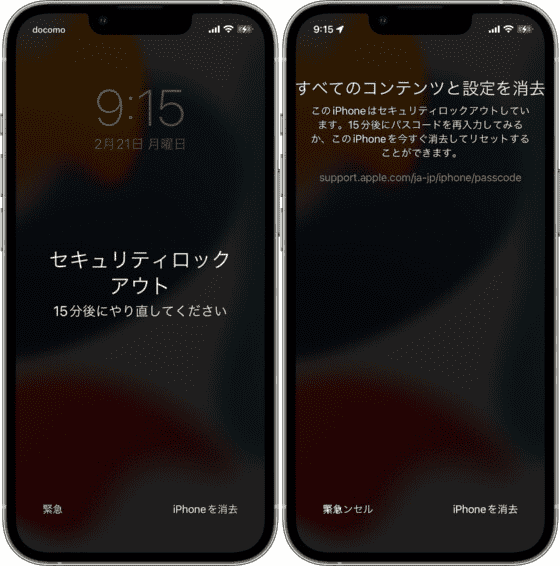
ロック画面で「iPhoneを消去」をタップする
方法2.専用ソフトでiPhoneのセキュリティロックアウトを解除する
iPhoneを消去によってiPhoneをセキュリティロックアウトの状況から解除できるが、スマホに保存するすべてのデータが削除され、多少の不便があります。
そして、iOSバージョンが15.2以降ではない、またはApple IDのパスワードが不明なためiPhoneのセキュリティロックアウトを解除できない場合もあります。
そういう時には、以下の専用ツールを試してみてください。
1.AnyUnlock
「AnyUnlock」は専門のiPhoneパスコード解除ツールです。iPhoneがロックアウトされる理由はさまざまですが、AnyUnlockを使えば、カスタム数字コードも、カスタム英数字コードも、Touch IDまたはFace IDも、AnyUnlockなら快適にロックを解除できて、iPhoneがセキュリティロックアウトされた時の問題を安全、簡単に解決することができます。
優れた点:
- iOSデバイスバージョンの制限がなく、すべてのiOSデバイスに対応できます。
- 初心者向けて、操作が簡単です。
さて、AnyUnlockでiPhoneがセキュリティロックアウトになった場合の解除操作手順をご紹介します。iPhoneが勝手にセキュリティロックアウトされた状態から解放します。
1.AnyUnlockをダウンロードします。
2.AnyUnlockを起動>「画面ロックを解除」モードを選択します。

「画面ロックを解除」をクリック
3.「開始」ボタンをクリック>USBケーブルでiPhoneをパソコンに接続します。

「開始」をクリック
4.デバイスが認識されると、デバイスがリカバリーモードに入り、デバイスと互換性のあるファームウェアをダウンロードします。

「ダウンロード」ボタンをクリック
5.しばらくすると、AnyUnlockは画面ロックのパスコードを解除され、iPhoneがセキュリティロックアウトから解除されます。

画面ロックを正常に解除
2.4uKey
4uKeyも画面ロックが解除できる専門ツールで、セキュリティロックアウト以外に中古のiPhoneを入手してパスコードが分からないなどの状況にあるiPhoneのロックを解除も可能です。
さらに、Apple IDの削除、パスコードの解除などの機能を備えています。
4uKeyを利用すれば、iPhoneが接続可能な状態にある限り、パスコードやiTunesがなくても、デバイスを工場出荷時の状態に戻すことができます。
このソフトによってiPhoneのセキュリティロックアウトを解除することもできるでしょう。
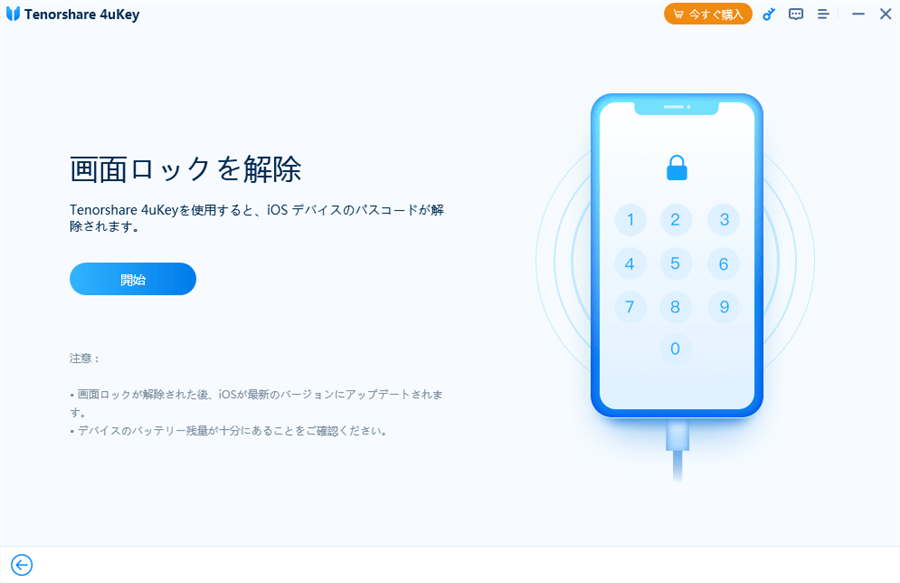
Tenorshare 4uKey
1.デバイスを工場出荷時の状態に戻すという操作を行うと、デバイス上のデータはすべて削除されます。
2.無料体験できますが、製品版は有償です。
まとめ
この記事では、iPhoneがセキュリティロックアウトされた時の解除方法をまとめてご紹介しました。自分の状況次第に適当な方法を選んだらいいです。
その中で、AnyUnlockが一番お勧めです。AnyUnlockによって、簡単にステップでパスコードを削除し、専門的な知識は不要で、快適で安全にiPhoneをセキュリティロックアウトから解除できます。そして、AnyUnlockはApple ID、MDMロック、iTunesバックアップパスワード、スクリーンタイムパスコードなどの解除に対応もできます。
ぜひこの記事を参考して、AnyUnlockをお試しくださいね。
製品関連の質問?迅速な解決策については、サポートチームにお問い合わせください >
